ਵਿਸ਼ਾ - ਸੂਚੀ
Excel ਵਿੱਚ ਸਭ ਤੋਂ ਮਹੱਤਵਪੂਰਨ ਅਤੇ ਵਿਆਪਕ ਤੌਰ 'ਤੇ ਵਰਤੇ ਜਾਣ ਵਾਲੇ ਫੰਕਸ਼ਨਾਂ ਵਿੱਚੋਂ ਇੱਕ VLOOKUP ਫੰਕਸ਼ਨ ਹੈ। ਇਸ ਲੇਖ ਵਿੱਚ, ਮੈਂ 4 ਆਦਰਸ਼ ਉਦਾਹਰਣਾਂ ਨਾਲ ਟੈਕਸਟ ਮੁੱਲਾਂ ਨੂੰ ਖੋਜਣ ਲਈ VLOOKUP ਫੰਕਸ਼ਨ ਦੀ ਵਰਤੋਂ ਦਾ ਪ੍ਰਦਰਸ਼ਨ ਕਰਾਂਗਾ।
ਪ੍ਰੈਕਟਿਸ ਵਰਕਬੁੱਕ ਡਾਊਨਲੋਡ ਕਰੋ
ਤੁਸੀਂ ਇੱਥੋਂ ਅਭਿਆਸ ਵਰਕਬੁੱਕ ਨੂੰ ਡਾਊਨਲੋਡ ਕਰ ਸਕਦੇ ਹੋ।
Searching Text.xlsx
VLOOKUP ਨੂੰ ਖੋਜਣ ਲਈ ਵਰਤਣ ਦੀਆਂ 4 ਆਦਰਸ਼ ਉਦਾਹਰਣਾਂ ਐਕਸਲ ਵਿੱਚ ਟੈਕਸਟ
ਇਸ ਭਾਗ ਵਿੱਚ, ਮੈਂ ਐਕਸਲ ਵਿੱਚ ਟੈਕਸਟ ਮੁੱਲਾਂ ਨੂੰ ਖੋਜਣ ਲਈ VLOOKUP ਫੰਕਸ਼ਨ ਦੀ ਵਰਤੋਂ ਕਰਨ ਦੀਆਂ ਆਦਰਸ਼ ਉਦਾਹਰਣਾਂ 4 ਦਿਖਾਵਾਂਗਾ।
1. ਐਕਸਲ ਵਿੱਚ ਖਾਸ ਟੈਕਸਟ ਦੀ ਖੋਜ ਕਰਨ ਲਈ VLOOKUP ਫੰਕਸ਼ਨ ਨੂੰ ਲਾਗੂ ਕਰੋ
ਅਸੀਂ Excel ਵਿੱਚ ਸੈੱਲਾਂ ਦੀ ਇੱਕ ਸੀਮਾ ਤੋਂ ਡੇਟਾ ਲੱਭਣ ਲਈ ਅੰਸ਼ਕ ਤੌਰ 'ਤੇ ਮੇਲ ਖਾਂਦੇ ਟੈਕਸਟ ਦੀ ਵਰਤੋਂ ਕਰ ਸਕਦੇ ਹਾਂ। ਪ੍ਰਦਰਸ਼ਨ ਲਈ, ਮੈਂ ਇੱਕ ਡੇਟਾਸੈਟ ਪੇਸ਼ ਕੀਤਾ ਹੈ ਜਿਸ ਵਿੱਚ ਕਿਤਾਬ ਦਾ ਨਾਮ , ਲੇਖਕ ਹੈ ਅਤੇ ਮੈਂ ਕਿਤਾਬ ਦੇ ਨਾਮ ਦਾ ਅੰਸ਼ਕ ਟੈਕਸਟ ਪਾ ਕੇ ਕਿਤਾਬ ਦਾ ਨਾਮ ਲੱਭਣ ਦਾ ਤਰੀਕਾ ਦਿਖਾਵਾਂਗਾ।
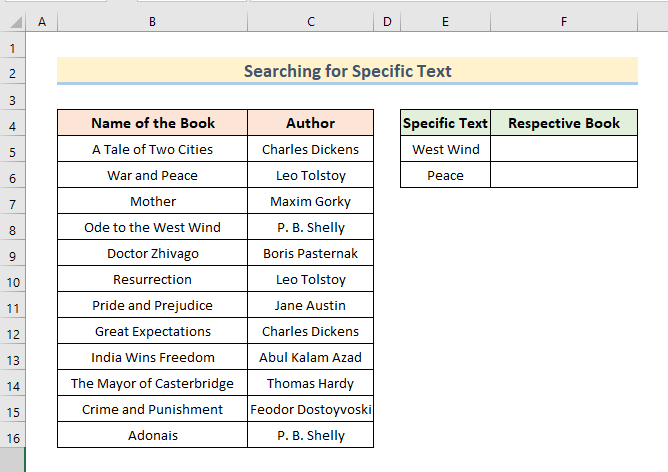
ਆਓ ਵਿਧੀ ਨੂੰ ਸਿੱਖਣ ਲਈ ਹੇਠਾਂ ਦਿੱਤੀਆਂ ਪ੍ਰਕਿਰਿਆਵਾਂ ਦੀ ਪਾਲਣਾ ਕਰੀਏ।
- ਸਭ ਤੋਂ ਪਹਿਲਾਂ, ਸੈੱਲ F5 ਵਿੱਚ ਹੇਠਾਂ ਦਿੱਤੇ ਫਾਰਮੂਲੇ ਨੂੰ ਲਿਖੋ।
=VLOOKUP("*West Wind*",B5:C16,1,FALSE)
- ਫਿਰ, ਐਂਟਰ ਦਬਾਓ।
- ਤੁਰੰਤ, ਅਸੀਂ <1 ਵੇਖਾਂਗੇ।>ਕਿਤਾਬ ਦਾ ਨਾਮ VLOOKUP ਫੰਕਸ਼ਨ ਦੇ ਆਰਗੂਮੈਂਟ ਵਿੱਚ ਟੈਕਸਟ ਨਾਲ ਮੇਲ ਖਾਂਦਾ ਹੈ।
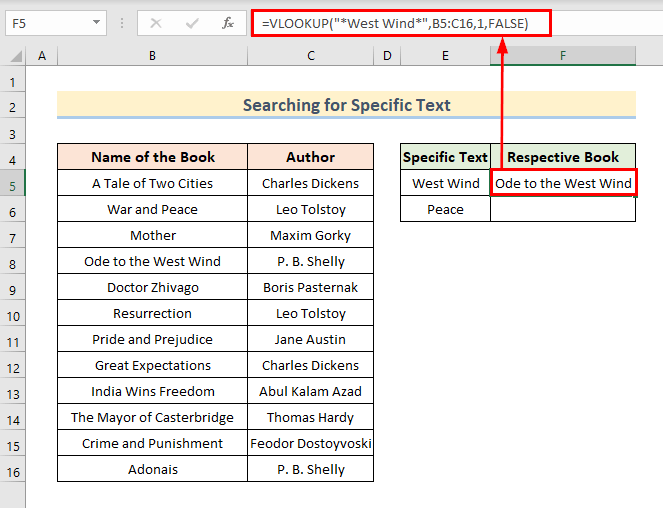
ਵਿੱਚ ਫਾਰਮੂਲਾ,
- “*ਵੈਸਟ ਵਿੰਡ*” ਲੁੱਕਅੱਪ ਮੁੱਲ ਹੈ।
- B5:C16 ਲੁੱਕਅੱਪ ਰੇਂਜ ਹੈ।
- 1 ਸਾਰਣੀ ਵਿੱਚ ਕਾਲਮ ਨੰਬਰ ਨੂੰ ਦਰਸਾਉਂਦਾ ਹੈਖੋਜਣ ਲਈ।
- ਗਲਤ ਦੱਸਦਾ ਹੈ ਕਿ ਮੈਚ ਸਟੀਕ ਹੋਣਾ ਚਾਹੀਦਾ ਹੈ।
- ਇਸੇ ਤਰ੍ਹਾਂ, ਅਸੀਂ ਸੈੱਲ ਸੰਦਰਭ ਦੇ ਨਾਲ ਲੁੱਕਅਪ ਮੁੱਲ ਨੂੰ ਵੀ ਬਦਲ ਸਕਦੇ ਹਾਂ।
- ਇਸਦੇ ਲਈ, ਇਸਦੀ ਬਜਾਏ ਹੇਠਾਂ ਦਿੱਤਾ ਫਾਰਮੂਲਾ ਪਾਓ।
=VLOOKUP("*"&E6&"*",B5:C16,1,FALSE) 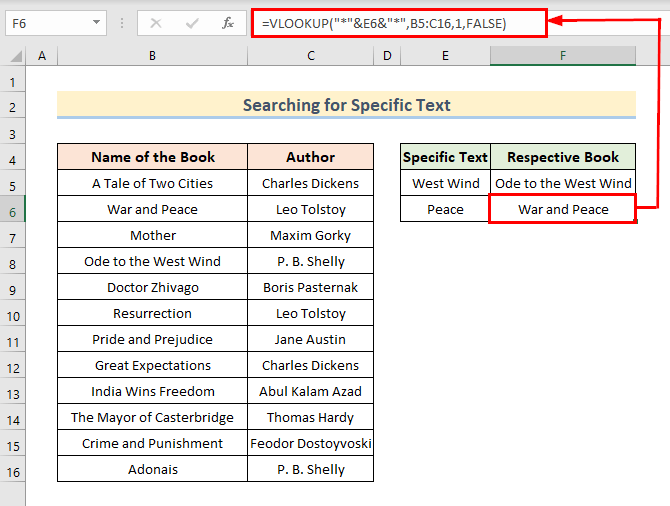
ਹੋਰ ਪੜ੍ਹੋ: ਐਕਸਲ ਵਿੱਚ ਵਾਈਲਡਕਾਰਡ ਨਾਲ VLOOKUP ਕਿਵੇਂ ਕਰਨਾ ਹੈ (2 ਢੰਗ)
2. ਨੰਬਰਾਂ ਵਿੱਚ ਟੈਕਸਟ ਮੁੱਲ ਦੀ ਮੌਜੂਦਗੀ ਦੀ ਜਾਂਚ ਕਰਨ ਲਈ VLOOKUP ਫੰਕਸ਼ਨ ਦੀ ਵਰਤੋਂ ਕਰੋ
VLOOKUP ਫੰਕਸ਼ਨ ਦੀ ਮਦਦ ਨਾਲ ਸੰਖਿਆਵਾਂ ਵਿਚਕਾਰ ਲੁਕਵੇਂ ਟੈਕਸਟ ਮੁੱਲ ਨੂੰ ਲੱਭਣਾ ਸੰਭਵ ਹੈ। ਡੇਟਾਸੈਟ ਵਿੱਚ, ਮੈਂ ਕਰਮਚਾਰੀ ਆਈਡੀ ਸ਼ਾਮਲ ਕੀਤਾ ਹੈ ਅਤੇ ਕਾਲਮ ਵਿੱਚ ਨੰਬਰਾਂ ਦੇ ਨਾਲ-ਨਾਲ ਇੱਕ ਲੁਕਿਆ ਹੋਇਆ ਟੈਕਸਟ ਮੁੱਲ ਵੀ ਸ਼ਾਮਲ ਹੈ। ਆਉ ਸੰਖਿਆਵਾਂ ਵਿੱਚ ਟੈਕਸਟ ਮੁੱਲ ਦੀ ਮੌਜੂਦਗੀ ਦੀ ਜਾਂਚ ਕਰਨ ਲਈ ਹੇਠਾਂ ਦਿੱਤੇ ਗਏ ਕਦਮਾਂ ਦੀ ਪਾਲਣਾ ਕਰੀਏ।
- ਸਭ ਤੋਂ ਪਹਿਲਾਂ, ਸੈੱਲ E5 ਵਿੱਚ ਹੇਠਾਂ ਦਿੱਤੇ ਫਾਰਮੂਲੇ ਨੂੰ ਟਾਈਪ ਕਰੋ।
=VLOOKUP("*",B5:B16,1,FALSE)
- ਨਾਲ ਹੀ, ਨੰਬਰਾਂ ਵਿੱਚ ਟੈਕਸਟ ਮੁੱਲ ਦੇਖਣ ਲਈ ਐਂਟਰ ਦਬਾਓ।
- ਇੱਥੇ, 137 ਇੱਕ ਟੈਕਸਟ ਮੁੱਲ ਵਜੋਂ ਸਟੋਰ ਕੀਤਾ ਗਿਆ ਸੀ।
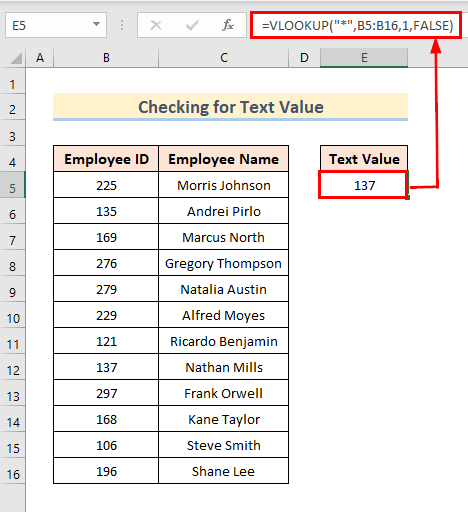
ਹੋਰ ਪੜ੍ਹੋ: ਐਕਸਲ ਵਿੱਚ ਨੰਬਰਾਂ ਨਾਲ VLOOKUP (4 ਉਦਾਹਰਨਾਂ)
ਸਮਾਨ ਰੀਡਿੰਗ
- VLOOKUP ਕੰਮ ਨਹੀਂ ਕਰ ਰਿਹਾ (8 ਕਾਰਨ ਅਤੇ ਹੱਲ)
- ਐਕਸਲ ਲੁੱਕਅੱਪ ਬਨਾਮ VLOOKUP: 3 ਉਦਾਹਰਨਾਂ ਦੇ ਨਾਲ
- INDEX MATCH ਬਨਾਮ VLOOKUP ਫੰਕਸ਼ਨ (9 ਉਦਾਹਰਨਾਂ)
- Vlookup ਕਿਵੇਂ ਕਰੀਏ ਅਤੇਐਕਸਲ (2 ਫਾਰਮੂਲੇ) ਵਿੱਚ ਇੱਕ ਤੋਂ ਵੱਧ ਸ਼ੀਟਾਂ ਵਿੱਚ ਜੋੜ
- ਐਕਸਲ VLOOKUP ਕਈ ਮੁੱਲਾਂ ਨੂੰ ਵਰਟੀਕਲ ਵਾਪਸ ਕਰਨ ਲਈ
3. ਸੰਖਿਆਤਮਕ ਲੁੱਕਅੱਪ ਨਾਲ VLOOKUP ਦੀ ਵਰਤੋਂ ਕਰਕੇ ਨਾਮ ਲੱਭੋ ਟੈਕਸਟ ਦੇ ਰੂਪ ਵਿੱਚ ਸੰਮਿਲਿਤ ਮੁੱਲ
ਅਸੀਂ ਇੱਕ ਸੰਖਿਆ ਨੂੰ ਖੋਜ ਮੁੱਲ ਦੇ ਤੌਰ ਤੇ ਵਰਤ ਸਕਦੇ ਹਾਂ ਅਤੇ ਇੱਕ ਸਾਰਣੀ ਤੋਂ ਸੰਬੰਧਿਤ ਟੈਕਸਟ ਮੁੱਲ ਲੱਭ ਸਕਦੇ ਹਾਂ। ਡੇਟਾਸੈਟ ਵਿੱਚ, ਅਸੀਂ ਕਰਮਚਾਰੀ ਆਈਡੀ ਦੀ ਵਰਤੋਂ ਕਰਕੇ ਕਰਮਚਾਰੀ ਦਾ ਨਾਮ ਲੱਭਾਂਗੇ। ਇੱਥੇ, ਕਰਮਚਾਰੀ IDs ਸੰਖਿਆਤਮਕ ਖੋਜ ਮੁੱਲ ਹਨ ਪਰ ਉਹਨਾਂ ਨੂੰ ਟੈਕਸਟ ਦੇ ਰੂਪ ਵਿੱਚ ਸਟੋਰ ਕੀਤਾ ਜਾਂਦਾ ਹੈ। ਇਸ ਲਈ, ਆਓ ਹੱਲ ਲੱਭਣ ਲਈ ਹੇਠਾਂ ਦਿੱਤੀਆਂ ਪ੍ਰਕਿਰਿਆਵਾਂ 'ਤੇ ਚੱਲੀਏ।
- ਪਹਿਲਾਂ, ਸੈੱਲ F5 ਵਿੱਚ ਹੇਠਾਂ ਦਿੱਤੇ ਫਾਰਮੂਲੇ ਨੂੰ ਟਾਈਪ ਕਰੋ।
=VLOOKUP(E5&"",$B$5:$C$16,2,FALSE)
- ਅੱਗੇ, Enter ਦਬਾਓ।
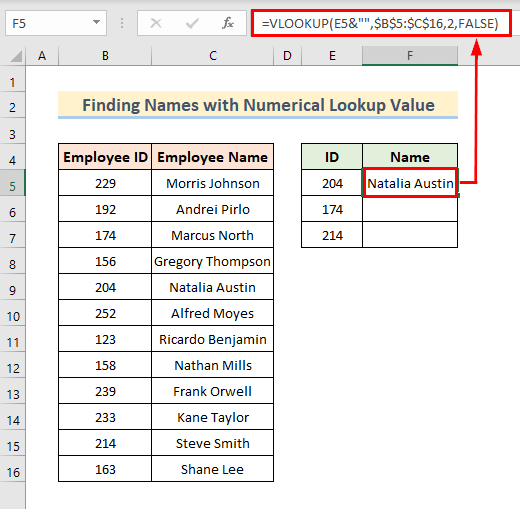
- ਇਸ ਤੋਂ ਬਾਅਦ , ਹੇਠਾਂ ਦਿੱਤੇ ਸੈੱਲਾਂ ਦੇ ਨਤੀਜੇ ਦੇਖਣ ਲਈ ਆਟੋਫਿਲ ਵਿਕਲਪ ਦੀ ਵਰਤੋਂ ਕਰੋ।
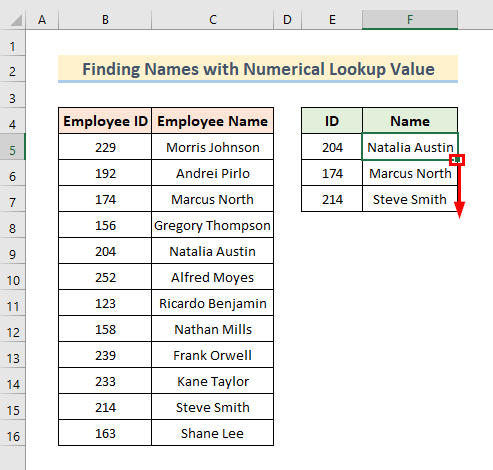
ਹੋਰ ਪੜ੍ਹੋ: VLOOKUP ਵਿੱਚ ਇੱਕ ਟੇਬਲ ਐਰੇ ਕੀ ਹੈ? (ਉਦਾਹਰਨਾਂ ਦੇ ਨਾਲ ਸਮਝਾਇਆ ਗਿਆ)
4. ਖੱਬੇ ਪਾਸੇ ਦੀ ਵਰਤੋਂ ਕਰੋ & ਟੈਕਸਟ ਲੱਭਣ ਲਈ VLOOKUP ਨਾਲ ਸੱਜੇ ਫੰਕਸ਼ਨ
ਇੱਥੇ, ਮੈਂ ਖੱਬੇ & ਟੈਕਸਟ ਮੁੱਲ ਨੂੰ ਖੋਜਣ ਲਈ VLOOKUP ਫੰਕਸ਼ਨ ਦੇ ਨਾਲ Excel Functions
4.1 ਖੱਬੇ ਅਤੇ VLOOKUP ਫੰਕਸ਼ਨਾਂ ਨੂੰ ਇਕੱਠੇ ਲਾਗੂ ਕਰੋ
ਆਓ ਐਕਸਲ ਵਿੱਚ ਟੈਕਸਟ ਲੱਭਣ ਲਈ ਪਹਿਲਾਂ ਖੱਬੇ ਫੰਕਸ਼ਨ ਦੀ ਵਰਤੋਂ ਕਰੀਏ। ਦਿੱਤੇ ਗਏ ਕਦਮਾਂ ਦੀ ਪਾਲਣਾ ਕਰੋਹੇਠਾਂ।
- ਪਹਿਲਾਂ, ਸੈੱਲ F5 ਵਿੱਚ ਹੇਠਾਂ ਦਿੱਤਾ ਫਾਰਮੂਲਾ ਲਿਖੋ।
=VLOOKUP(LEFT(E5,4),$B$4:$C$23,2,FALSE)
- ਫਿਰ, ਐਂਟਰ ਦਬਾਓ।
- ਇਸ ਤੋਂ ਇਲਾਵਾ, ਹੇਠਾਂ ਦਿੱਤੇ ਸੈੱਲਾਂ ਦੇ ਨਤੀਜੇ ਦੇਖਣ ਲਈ ਫਿਲ ਹੈਂਡਲ ਦੀ ਵਰਤੋਂ ਕਰੋ।
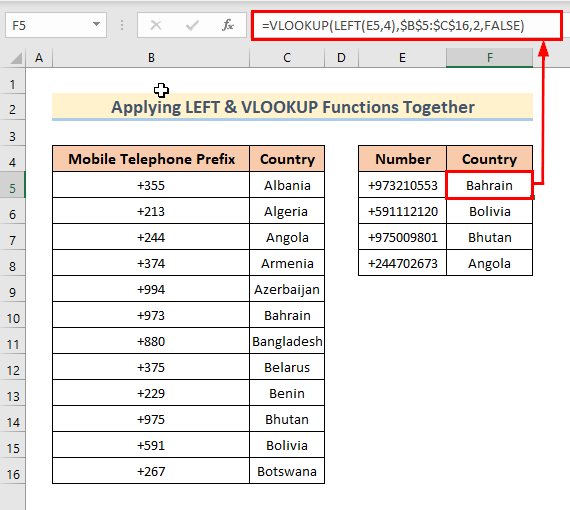
ਫਾਰਮੂਲੇ ਵਿੱਚ,
- LEFT ਫੰਕਸ਼ਨ 4 ਤੋਂ ਖੱਬੇ ਅੰਕ ਲੈਂਦਾ ਹੈ ਸੈੱਲ E5 ਦਾ ਮੁੱਲ ਜੋ ਬਦਲੇ ਵਿੱਚ VLOOKUP ਫੰਕਸ਼ਨ ਲਈ ਇੱਕ ਖੋਜ ਮੁੱਲ ਵਜੋਂ ਕੰਮ ਕਰਦਾ ਹੈ।
- ਨਤੀਜੇ ਵਜੋਂ, ਇਹ ਉਸ ਦੇਸ਼ ਦਾ ਨਾਮ ਵਾਪਸ ਕਰਦਾ ਹੈ ਜੋ ਲੁੱਕਅਪ ਐਰੇ ਵਿੱਚ ਲੁੱਕਅਪ ਮੁੱਲ।
4.2 ਸੱਜੇ ਅਤੇ VLOOKUP ਫੰਕਸ਼ਨਾਂ ਨੂੰ ਜੋੜੋ
ਇਸੇ ਤਰ੍ਹਾਂ, ਅਸੀਂ ਨਾਲ RIGHT ਫੰਕਸ਼ਨ ਦੀ ਵਰਤੋਂ ਕਰ ਸਕਦੇ ਹਾਂ। VLOOKUP ਟੈਕਸਟ ਖੋਜਣ ਲਈ ਫੰਕਸ਼ਨ। ਆਓ ਦਿੱਤੇ ਗਏ ਕਦਮਾਂ ਦੀ ਪਾਲਣਾ ਕਰੀਏ।
- ਪਹਿਲਾਂ, ਸੈੱਲ F5 ਵਿੱਚ ਹੇਠਾਂ ਦਿੱਤਾ ਫਾਰਮੂਲਾ ਲਿਖੋ।
=VLOOKUP(RIGHT(E5,3),$B$4:$C$23,2,FALSE)
- ਫਿਰ, ਐਂਟਰ ਨੂੰ ਦਬਾਓ। >12>ਇਸ ਤੋਂ ਇਲਾਵਾ, ਹੇਠਾਂ ਦਿੱਤੇ ਸੈੱਲਾਂ ਦੇ ਨਤੀਜੇ ਦੇਖਣ ਲਈ ਫਿਲ ਹੈਂਡਲ ਦੀ ਵਰਤੋਂ ਕਰੋ।
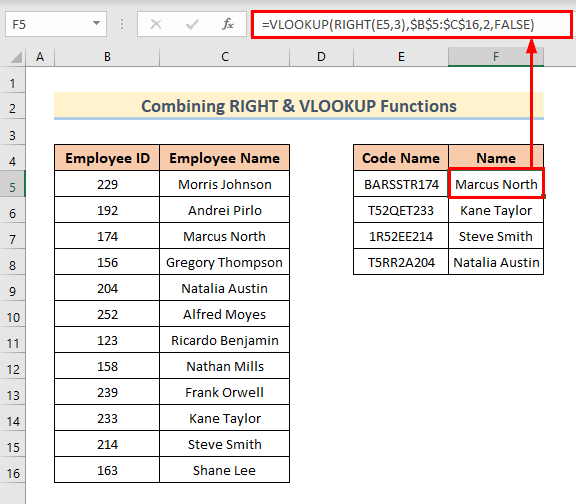
ਫਾਰਮੂਲੇ ਵਿੱਚ, ਸੱਜੇ ਫੰਕਸ਼ਨ ਮੁੱਲ ਤੋਂ 3 ਸੱਜੇ ਅੰਕ ਲੈਂਦਾ ਹੈ ਸੈਲ E5 ਦਾ ਜੋ ਬਦਲੇ ਵਿੱਚ V LOOKUP ਫੰਕਸ਼ਨ ਲਈ ਇੱਕ ਲੁੱਕਅਪ ਮੁੱਲ ਵਜੋਂ ਕੰਮ ਕਰਦਾ ਹੈ।
ਹੋਰ ਪੜ੍ਹੋ: ਕਾਲਮ ਵਿੱਚ ਆਖਰੀ ਮੁੱਲ ਲੱਭਣ ਲਈ ਐਕਸਲ VLOOKUP (ਵਿਕਲਪਕਾਂ ਦੇ ਨਾਲ)
Excel ਵਿੱਚ ਟੈਕਸਟ ਖੋਜਣ ਲਈ VLOOKUP ਫੰਕਸ਼ਨ ਦਾ ਇੱਕ ਅਨੁਕੂਲ ਵਿਕਲਪ
ਅਸੀਂ INDEX & VLOOKUP ਵਰਗਾ ਕੰਮ ਕਰਨ ਲਈ MATCH ਇੱਕਠੇ ਕੰਮ ਕਰਦਾ ਹੈ। ਟੈਕਸਟ ਖੋਜਣ ਲਈ ਫੰਕਸ਼ਨ। ਆਉ ਹੇਠਾਂ ਦਿੱਤੇ ਕਦਮਾਂ ਦੀ ਪਾਲਣਾ ਕਰੀਏ।
- ਪਹਿਲਾਂ, ਸੈੱਲ F5 ਵਿੱਚ ਹੇਠਾਂ ਦਿੱਤੇ ਫਾਰਮੂਲੇ ਨੂੰ ਲਿਖੋ।
=INDEX($B$5:$B$16,MATCH("*"&E5&"*",$B$5:$B$16,0))
- ਫਿਰ, ਐਂਟਰ ਦਬਾਓ।
- ਅੰਤ ਵਿੱਚ, ਅਸੀਂ ਖੋਜ ਕੀਤੇ ਟੈਕਸਟ ਮੁੱਲ ਨੂੰ ਤੁਰੰਤ ਵੇਖਾਂਗੇ।
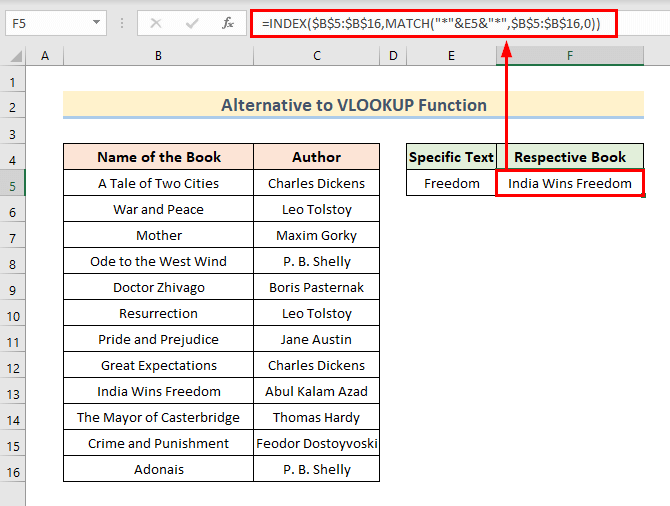
ਫਾਰਮੂਲੇ ਵਿੱਚ,
- MATCH(“*”&E5&”*”,$B$5:$B $16,0): ਇਹ ਭਾਗ $B$5:$B$16 ਤੋਂ ਕਤਾਰ ਨੰਬਰ ਦਿੰਦਾ ਹੈ ਜੋ E5 ਤੋਂ ਮੇਲ ਖਾਂਦਾ ਹੈ।
- ਇਸ ਤੋਂ ਬਾਅਦ, INDEX ਫੰਕਸ਼ਨ MATCH ਫੰਕਸ਼ਨ ਤੋਂ ਆਉਟਪੁੱਟ ਲੈਂਦਾ ਹੈ ਅਤੇ ਟੈਕਸਟ ਮੁੱਲ ਲੱਭਦਾ ਹੈ।
ਸਿੱਟਾ
The VLOOKUP ਫੰਕਸ਼ਨ ਦੇ ਬਹੁਤ ਸਾਰੇ ਉਪਯੋਗ ਹਨ. ਸਪੱਸ਼ਟ ਤੌਰ 'ਤੇ, ਟੈਕਸਟ ਮੁੱਲ ਦੀ ਖੋਜ ਕਰਨਾ ਵਰਤੋਂ ਵਿੱਚੋਂ ਇੱਕ ਹੈ. ਇੱਥੇ, ਮੈਂ ਟੈਕਸਟ ਮੁੱਲ ਦੀ ਖੋਜ ਕਰਨ ਲਈ VLOOKUP ਫੰਕਸ਼ਨ ਦੀ ਵਰਤੋਂ ਕਰਨ ਲਈ 4 ਆਦਰਸ਼ ਉਦਾਹਰਣਾਂ ਦਿਖਾਈਆਂ ਹਨ। ਇਸ ਤੋਂ ਇਲਾਵਾ, ਮੈਂ ਲੇਖ ਦੇ ਸ਼ੁਰੂ ਵਿਚ ਅਭਿਆਸ ਵਰਕਬੁੱਕ ਨੂੰ ਵੀ ਜੋੜਿਆ ਹੈ। ਇਸ ਲਈ, ਅੱਗੇ ਵਧੋ ਅਤੇ ਇਸਨੂੰ ਅਜ਼ਮਾਓ। ਜੇਕਰ ਤੁਹਾਡੇ ਕੋਈ ਸਵਾਲ ਹਨ, ਤਾਂ ਕਿਰਪਾ ਕਰਕੇ ਇੱਕ ਟਿੱਪਣੀ ਛੱਡੋ। Excel ਬਾਰੇ ਹੋਰ ਲੇਖਾਂ ਲਈ ਸਾਡੀ ExcelWIKI ਵੈੱਬਸਾਈਟ ਵਿਜ਼ਿਟ ਕਰੋ।

